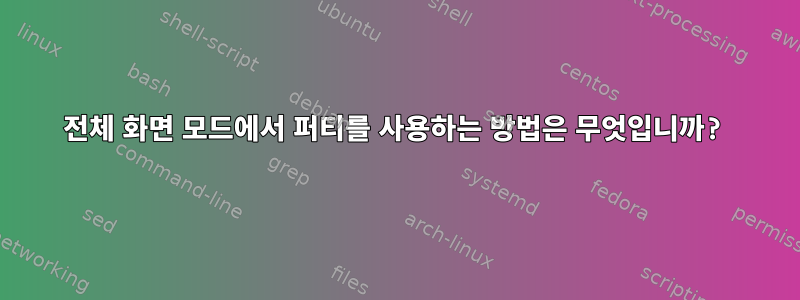
실행 중이지만 putty(2013년 8월 7일에 wheezy에서 빌드됨) 전체 화면 모드로 전환하는 방법을 모르겠습니다.
Windows에서는 작업 표시줄에서 마우스 오른쪽 버튼을 클릭하고 전체 화면 모드를 선택하곤 했습니다. 데비안에서는 이 옵션이 보이지 않습니다.
나도 들어가서 살펴보았 Window->Appearance으나 아무것도 보이지 않았다. 눌러도 Alt+Enter아무런 효과가 없습니다. 을 사용하고 있습니다 gnome.
답변1
혼란스러워요. 데비안에서 퍼티를 사용하는 이유는 무엇입니까? KDE에서는 gnome이나 konsole의 터미널을 사용하십시오. 또는 Ctrl+Alt+F2를 직접 누르세요.
퍼티의 제목을 두 번 클릭하면 전체 화면 모드로 전환될 것이라고 생각합니다. 하지만 Linux에서 퍼티를 사용한 적이 없기 때문에 확실하지 않습니다.
답변2
간단히 말해서, 필요하지 않습니다(PuTTY 기능이 아닙니다).
롱: 상황에 따라 다릅니다. Linux의 PuTTY는포트Windows와 달리 Linux(Xorg)와 Windows에는 차이가 있습니다. 둘 다 세 가지 모드가 있습니다윈도우:
- 정상
- 최대화하다
- 최소화(아이콘화)
전체 화면 응용 프로그램은 더 이상 창이 아닙니다. PuTTY는 다음과 같이 사용됩니다.X 윈도우애플리케이션. Windows에서는 특수 모드를 사용하여 전체 화면을 차지합니다.
Linux에는 전체 화면 게임(및 일부 응용 프로그램)이 있으며 이러한 게임은 윈도우 시스템 외부의 X와 다른 가상 콘솔에서 실행될 수 있습니다. 원칙적으로(아마도 많은 작업이 필요할 수 있음) PuTTY의 X 윈도우 포트를 확장하여 동일한 작업을 수행할 수 있습니다.
그리고일부창 관리자에서 전체 화면 전환 작업을 구성할 수 있습니다. Gnome3에서는 그렇지 않은 것 같습니다.
가장 좋은 방법은 속성을 설정하여 전체 화면 모드 wmctrl만 시뮬레이션할 수 있는 를 사용하는 것입니다._NET_WM_STATE_FULLSCREEN
- 사용하기
"wmctrl -l"때문에 창 목록을 표시하는 데 사용됩니다.wmctrl제목창 ID 대신 - 사용
"wmctrl -r제목-b toggle,fullscreen"전체 화면 상태를 전환합니다.
추가 자료:
- 독점 전체 화면 모드(Xorg 메일링 리스트 스레드)
- wmctrl - EWMH/NetWM 호환 X 창 관리자와 상호 작용합니다.
- Ubuntu에서 특정 크기로 창 크기 조정
- gvim을 전체 화면 모드로 전환하는 방법이 있습니까?(그놈 2)
- 모든 응용프로그램을 강제로 전체 화면 모드로 전환할 수 있나요?(기본 운영체제)
- Putty의 전체 화면 모드를 종료하는 방법은 무엇입니까?(물론 윈도우즈의 경우)
답변3
Debian에서 PuTTY를 사용하는 유효한 이유 중 하나(나의 이유도 마찬가지)는 호스트에서 클라이언트 프린터로 ANSI 인쇄를 사용하는 것입니다. X 터미널(적어도 HP T520 씬 클라이언트에 구현됨)은 ANSI 인쇄를 지원하지 않지만 PuTTY를 사용하면 비교적 쉽게 인쇄할 수 있습니다. Windows만큼 쉽지는 않지만 비교적 쉽습니다.
적어도 HP T520 씬 클라이언트와 함께 사용되는 Debian 버전에서는 제목 표시줄을 두 번 클릭하면 PuTTY 창을 최대화할 수 있습니다. 이는 글꼴 크기를 조정하지 않지만(Windows에서는 선택 사항) 키오스크 사용을 더욱 사용자 친화적으로 만듭니다.
"client:Monospace 20" 글꼴을 사용하면 내 모니터, 특히 작업 표시줄이 자동 숨기기로 설정된 1024*768로 설정된 4x3 모니터에서 잘 작동하는 것으로 나타났습니다. 1600x900 모니터에는 모니터 주위에 왼쪽으로 오프셋된 약간의 추가 검은색 공간이 있습니다. 모니터에 맞게 텍스트 크기를 조정하면 됩니다.
창을 자동으로 전체 화면으로 만들어 시스템 시작 시 전체 화면으로 실행되도록 하는 방법을 찾고 있습니다.


